OneDriveから別アカウントにデータを移行したい
OneDriveについて教えてください。現在、OneDriveの有料(個人用)を契約して使用しています。今使っている、アカウントが夫名義になっていますが、ほぼ私が使用している状況で文書などのデータもほぼ私の物で、OneDrive内のデータも私のです。この度パソコンを買い換えまして、新しく私のアカウントを作りたいと思っているのですが、現在使用しているアカウントの情報を、これから作る新しいアカウントに移行することはできますか?分かりにくい説明で申し訳ありません。 詳しくなくて助けて頂けるとありがたいです。このまま夫の名前のアカウントでも良いかなとも思うのですが、せっかく新しく自分のパソコンを買えたので自分の名前にしたいなと思い質問しました。
- Yahoo知恵袋からの質問
OneDrive(旧称SkyDrive)は2007年にリリースされ、マイクロソフトによって開発されたクラウドストレージです。ユーザーはWindows Liveのアカウントを介してOneDriveにログイン、そしてその上に写真、ファイル、ビデオなどをアップロードできます。どこにいても携帯電話、PC、Mac、タブレットPCなど端末装置のインターネット経由でOneDriveを利用できます。
- クラウドとローカルフォルダー間でファイルを同期できます。
- ほぼすべてのプラットフォームのクライアントソフトウェアを使用して、複数のデバイスからファイルにアクセスできます。
- バックアップファイルはランサムウェア保護を提供し、以前に保存したバージョンをクラウドから復元できるようにします。
- ファイル、写真、さらにはフォルダ全体を友人、同僚、家族と簡単に共有できます。
なぜOneDriveから別アカウントへデータを移行しますか?
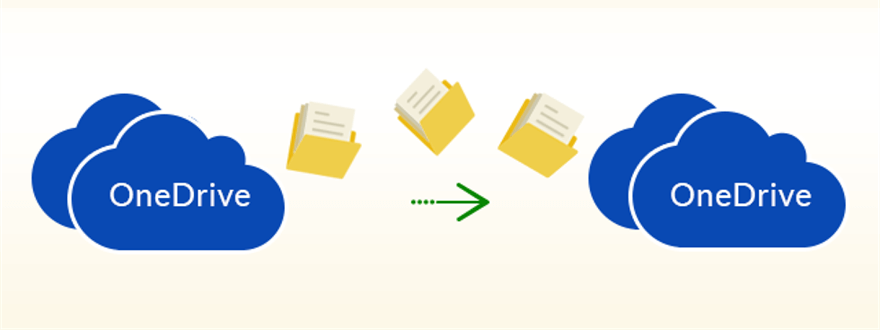
OneDriveアカウント間でファイルを移動するには、次のようなさまざまな理由が考えられます。
- 現在のアカウントは正しく機能していませんので、データを別アカウントにコピーします。
- アカウントを個人用やビジネス用などの用途に使い分けて利用するため、一部のデータを別アカウントに移行します。
- 現在のアカウントはストレージ容量が足りませんので、一部のデータを別アカウントに移行します。
- データバックアップのために、大切なでデータを別のアカウントにバックアップします。
OneDriveの主な欠点は無料ユーザーに提供するストレージ容量です。2012年4月22日の前にWindows Liveアカウントを作成したら、OneDriveを活性化して25GBのストレージスペースを無料で入手できますが、2012年4月22日以後で作成したアカウントなら、5GBだけのストレージスペースを無料で入手できます。実際、これ5GBだと、ほとんどのユーザーのニーズを満たせません。より多くのストレージを取得するために、沢山の人は複数のOneDriveアカウントを作成することにしました。そこで問題となるのは、複数のOneDriveアカウントを管理するにはどうすればよいですか?どうやって楽にOneDriveから別アカウントへデータを移動、同期、バックアップしますか?次のパートに入りましょう。
OneDriveから別アカウントへデータを移行する迅速な方法
今、幸いなことに、最高のマルチクラウド管理ツールーMultCloudは役に立てます。

MultCloudは、複数のクラウドストレージを1箇所で統合管理でき、クラウド間でデータの転送、同期などを行えるサービスです。それに、MultCloudはデータの転送には暗号化され、データ通信で利用したデータはキャッシュしません。クラウドサービスへの認証にも「OAuth認証」を使用するので、パスワード情報を一切保管しません。つまり、セキュリティーに心配する必要がありません。
MultCloudを利用することで、ファイルをコピー&ペーストするだけで、とても簡単にデータを移動させることが可能です。では、いまから具体的な移行手順を紹介します。
ステップ 1. アカウントを作成
無料でアカウントを作成して、MultCloudに登録します。

ヒント:または、Googleアカウント、Facebookアカウント、Appleアカウントで直接ログインすることもできます。
ステップ 2. アカウントを追加
「クラウドを追加」をクリックし、クラウドリストでOneDriveを選択し、ガイドに従ってOneDriveアカウントをMultCloudに追加します。
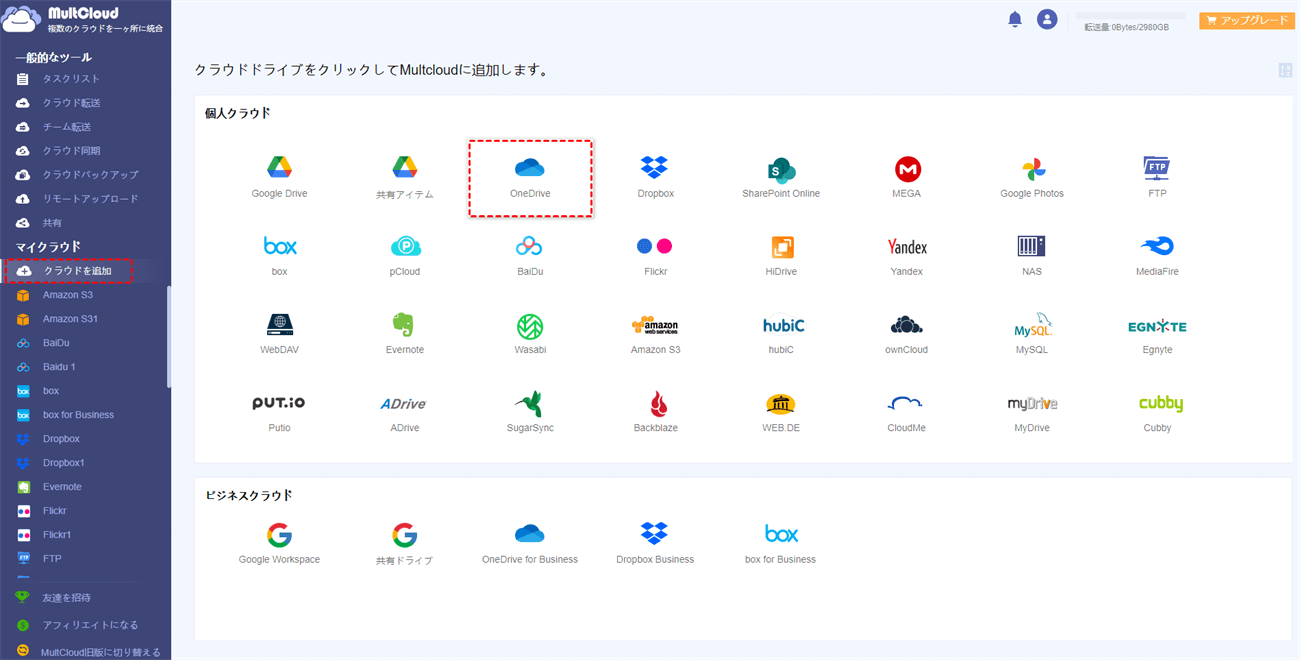
ヒント:
- MultCloudに一度に追加できるアカウントは一つだけです。同じ手順で別のOneDriveアカウントを追加します。前のOneDriveアカウントと区別できるために、表示名を変更する必要があります。ここは例として、移行元をOneDriveに、移行先をOneDrive1にして区別をつけます。
- MultCloudは、Dropbox、Google Drive、G Suite、OneDrive、MEGA、Wasabi、iCloud写真、Sharepoint、など30個以上の主流クラウドをサポートします。必要であれば、お持ちのすべてのクラウドアカウントを追加しても構いません。
ステップ 3. OneDriveから別アカウントへデータを移行
全てのOneDriveアカウントをMultCloudに追加完了したら、複数のOneDriveアカウントを統合管理できるようになりました。MultCloudは、OneDriveアカウント間でファイルを移動する4つの方法を提供します。
方法1:「ドラッグ」&「ドロップ」
OneDriveからOneDrive1にファイルをドラッグすることです。移動したいファイルを選択して左ボタンを押しながらマウスを移動します。
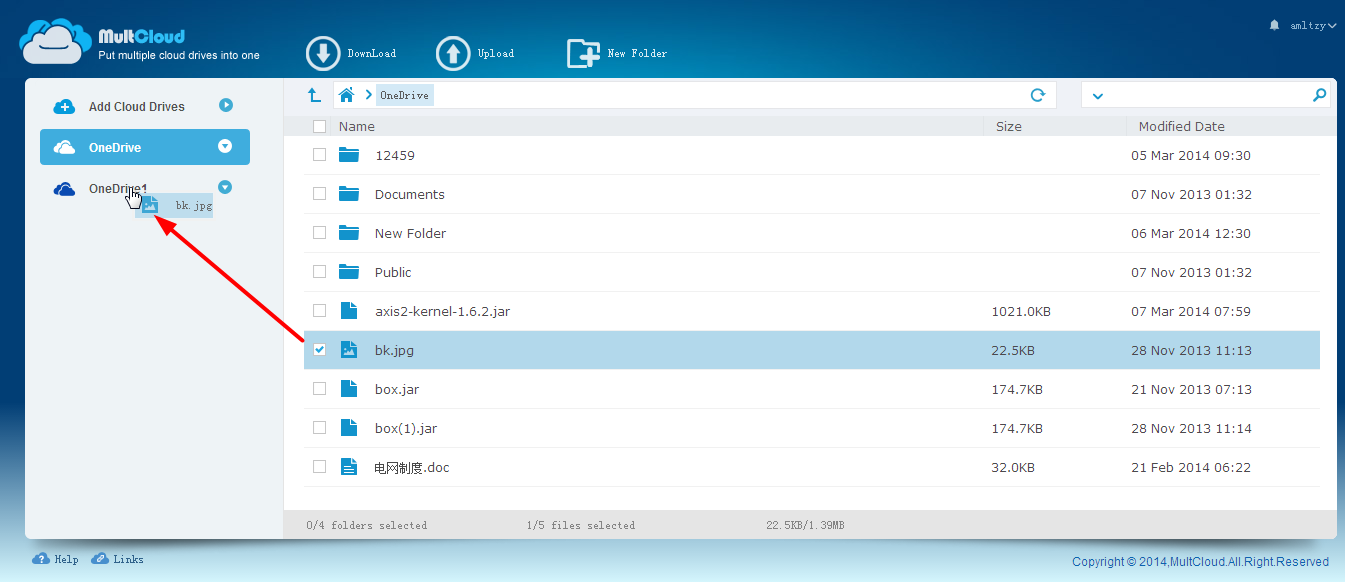
注:この機能を使用するには、MultCloud旧版に切り替える必要があります。
方法2:「コピー」&「ペースト」
OneDriveを開き、移行したいファイルを右クリックして、「コピー」を選択します。
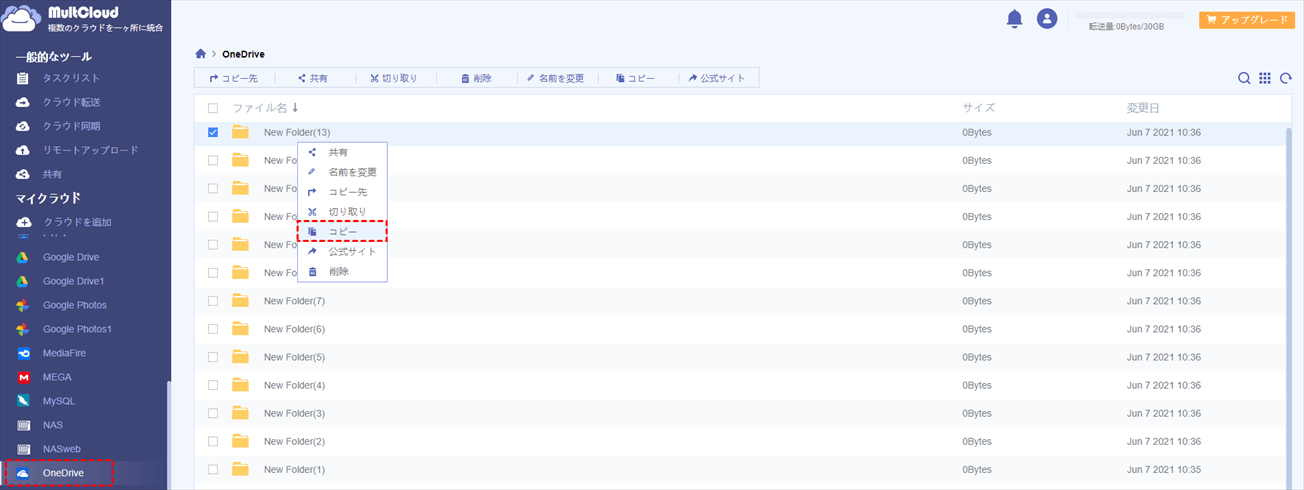
OneDrive1を開き、空白スペースで右クリックして、「貼り付け」をクリックすると、コピーが開始されます。
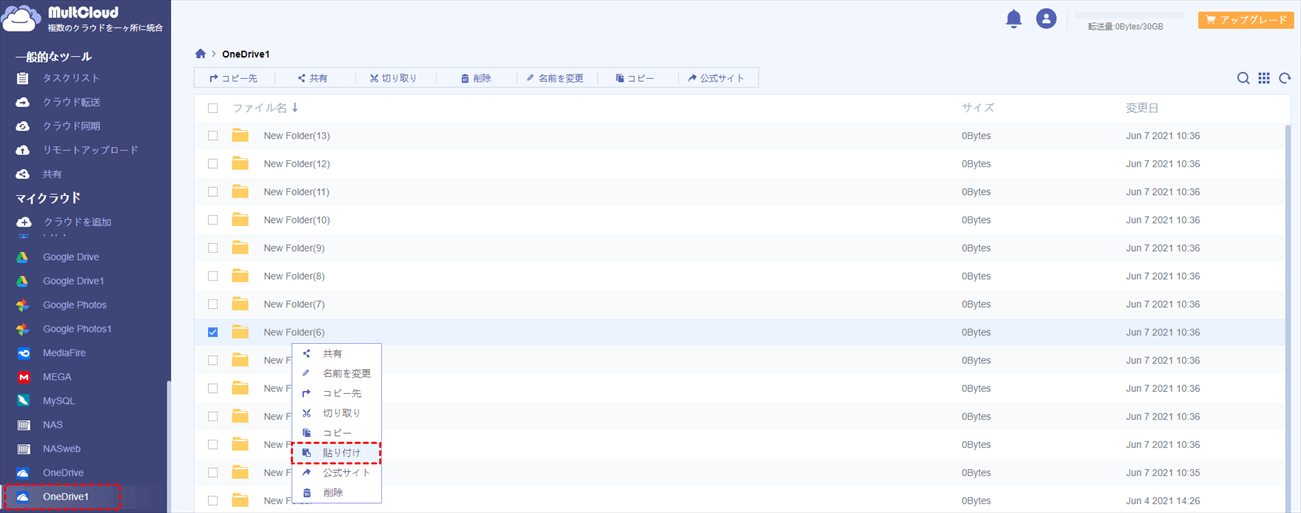
方法3:「コピー先」
OneDriveを開き、移行したいファイルを右クリックして、「コピー先」を選択します。
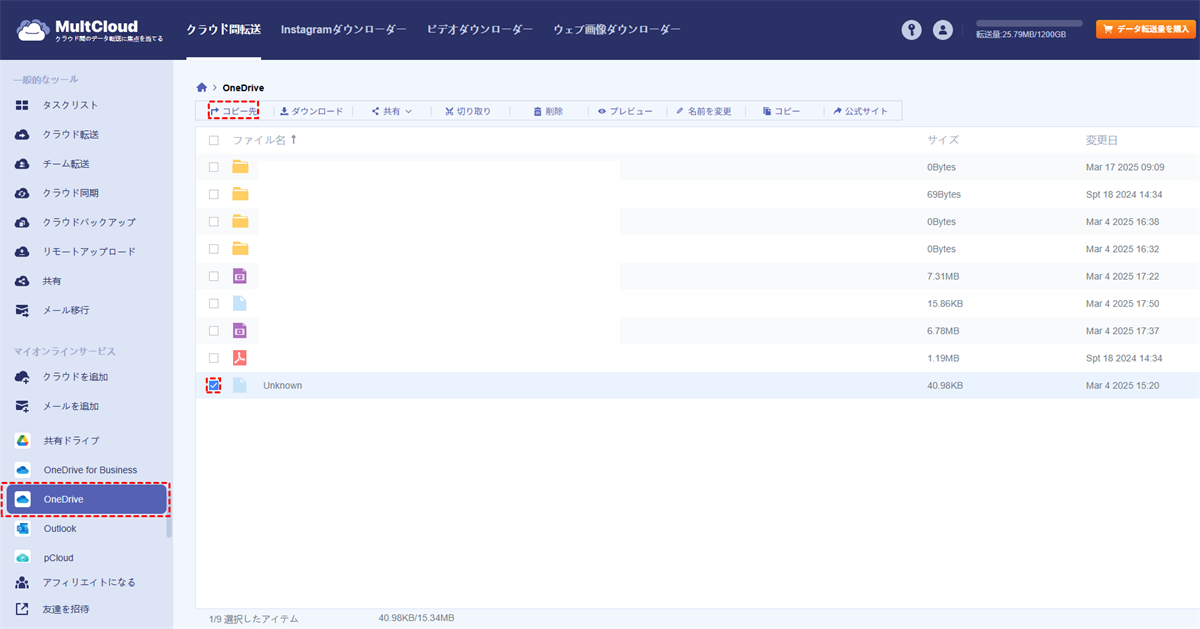
ポップアップウィンドウで、OneDrive1を選択して「はい」をクリックすると、コピーが開始されます。
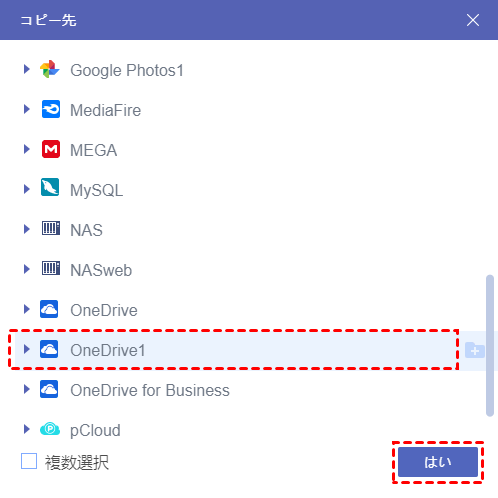
方法4:「クラウド転送」
「クラウド転送」をクリックして、OneDriveを「転送元」として選択し、OneDrive1を「転送先」として選択します。「今すぐ転送」をクリックすると、転送が開始されます。
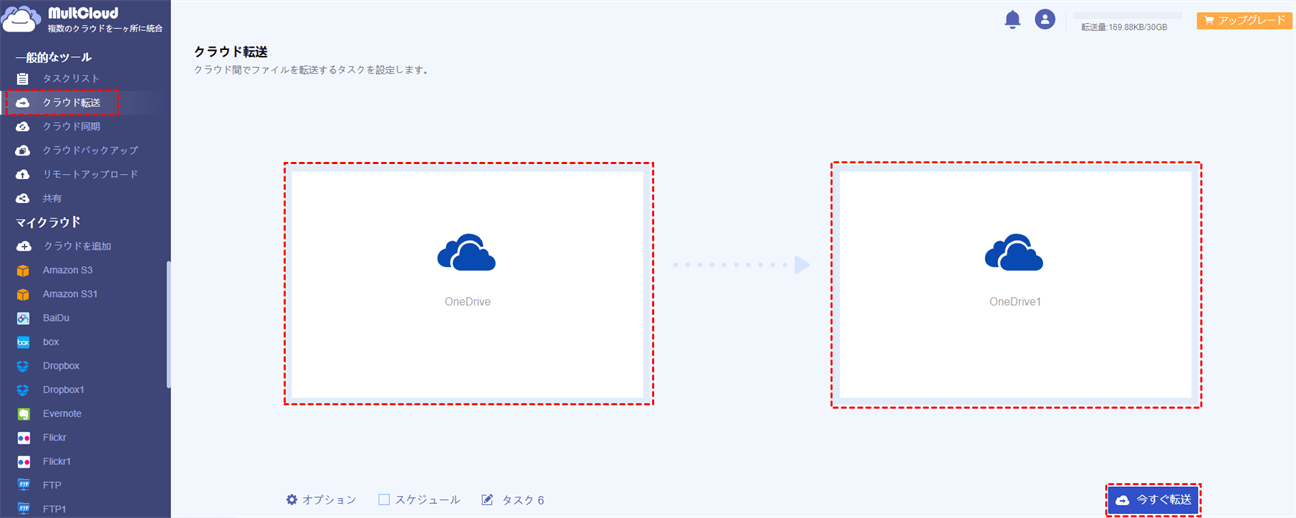
ヒント:
- MultCloudはバックグラウンドでタスクを実行しているため、転送プロセスが開始されたら、ページを閉じたり、PCを閉じたりしても構いません。
- より早い転送速度を求める場合、MultCloudアカウントをプレミアムアカウントにアップグレードして、10つまでのスレッドで高速転送を利用できます。
- 「オプション」で転送を設定したり、メール通知を設定したり、フィルターを設定したりすることができます。
- 「スケージュール」を設定することで、OneDriveから別アカウントへファイルを定期的に移行することを実現できます。
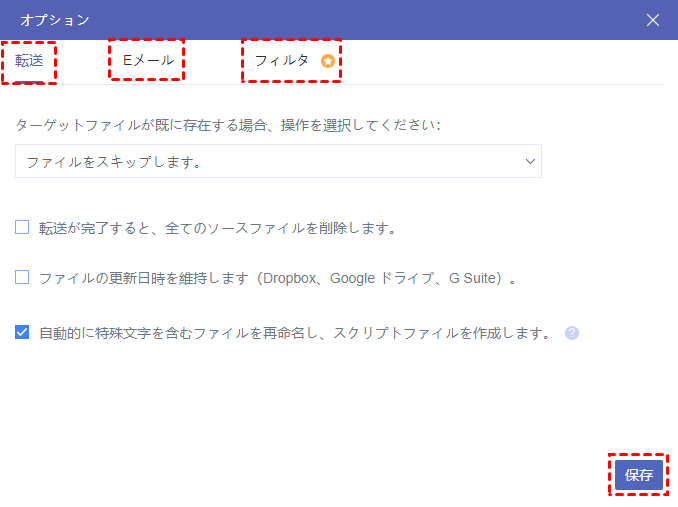
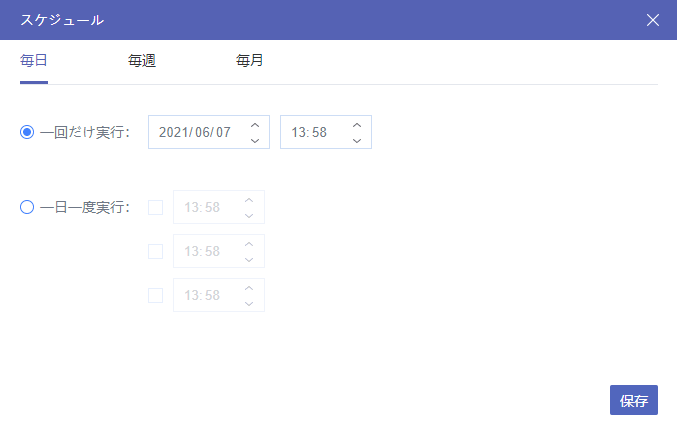
OneDriveから別アカウントにデータを移行する一般的な方法
OneDriveから別アカウントにデータを移行すると問われたら、ほとんどのユーザーは、ダウンロード・アップロードして移行する方法を思い浮かびますね。詳細な手順をご覧ください:
ステップ 1. OneDriveアカウントにログインします。
ステップ 2. すべてのファイルを選択し、「ダウンロード」ボタンをクリックしてローカルPCにダウンロードします。
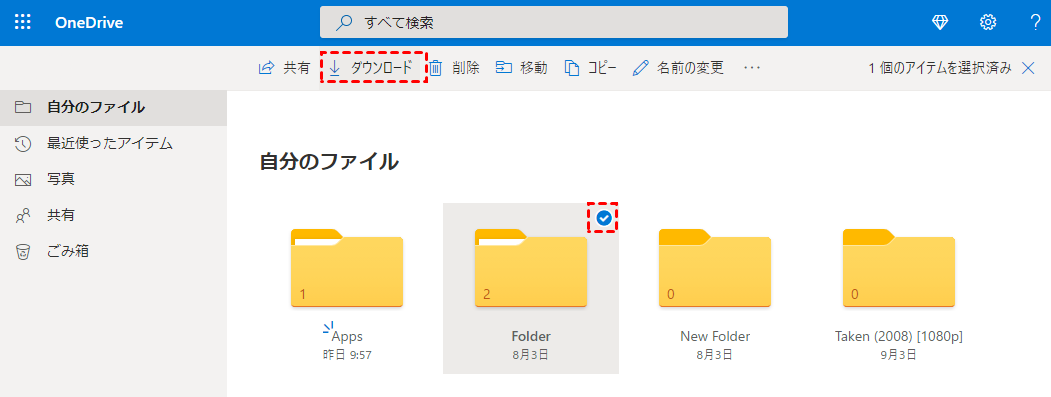
ステップ 3. 移行先のOneDriveアカウントに切り替えます。
ステップ 4. 「アップロード」アイコンをクリックして、ファイルを新しいOneDriveクラウドに追加します。
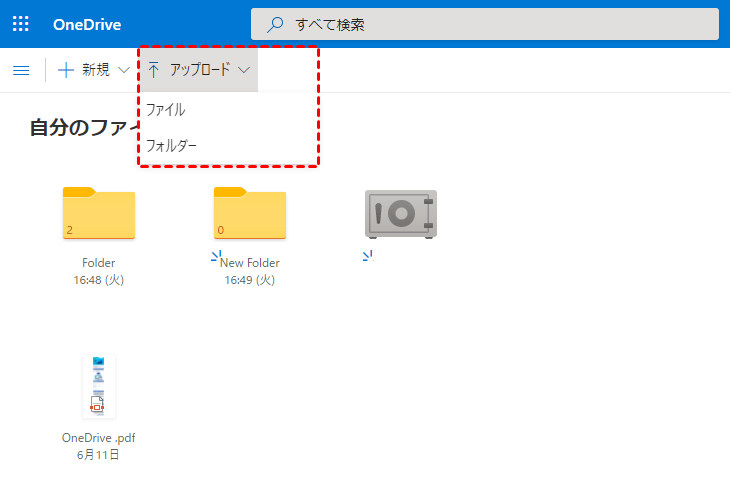
この方法のデメリット:
- 移行するファイルがたくさんある場合は、作業効率を大幅に低下させ、時間コストを増加させ、プロセスが失敗する可能性が高いです。
- 複数のOneDriveアカウントをお持ちの場合は、頻繫にアカウントを切り替えなければなりません。
- 作業中に、パソコンから離れたり、ページを閉じたりすることはできません。
あとがき
これで、OneDriveから別アカウントへデータを移行する5つの方法を紹介しました。確かに、ダウンロード・アップロードという伝統的な方法も役立ちますが、デメリットも沢山あります。OneDriveから別アカウントへのファイル移行をもっと素早く完成させたいなら、ぜひサードパーティツールのMultCloudを試してください。もっとMultCloudに詳しく了解したいなら、次の部分をお読みください。
MultCloudはクラウド間でデータを移行するほかに、クラウド間でデータを簡単かつ迅速に同期、バックアップもできます。例えば、MultCloudの「クラウド同期」機能を利用して、無料でファイルをDropboxからOneDriveに同期できます。また、MultCloudのクイック検索バーにキーワードを入力して、全てのクラウドサービスから関連するファイルを速やかに検索できます。そのほか、MultCloudはjpg、gif、png、pdf、xls、doc、txt、html、jsなどのプレビューもサポートします。より詳しい情報はMultCloudの機能ページで確認できます。
MultCloudがサポートするクラウド
-
Google Drive
-
Google Workspace
-
OneDrive
-
OneDrive for Business
-
SharePoint
-
Dropbox
-
Dropbox Business
-
MEGA
-
Google Photos
-
iCloud Photos
-
FTP
-
box
-
box for Business
-
pCloud
-
Baidu
-
Flickr
-
HiDrive
-
Yandex
-
NAS
-
WebDAV
-
MediaFire
-
iCloud Drive
-
WEB.DE
-
Evernote
-
Amazon S3
-
Wasabi
-
ownCloud
-
MySQL
-
Egnyte
-
Putio
-
ADrive
-
SugarSync
-
Backblaze
-
CloudMe
-
MyDrive
-
Cubby
